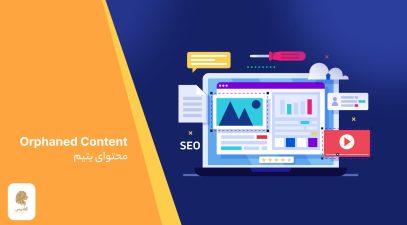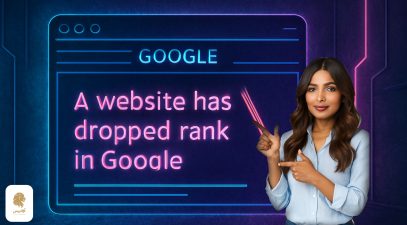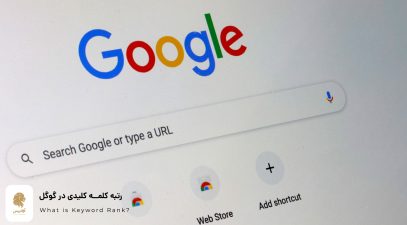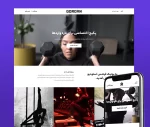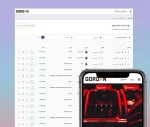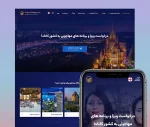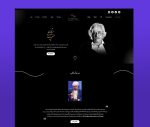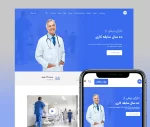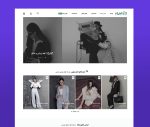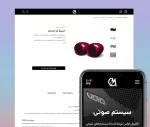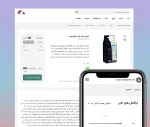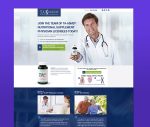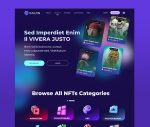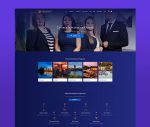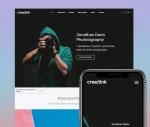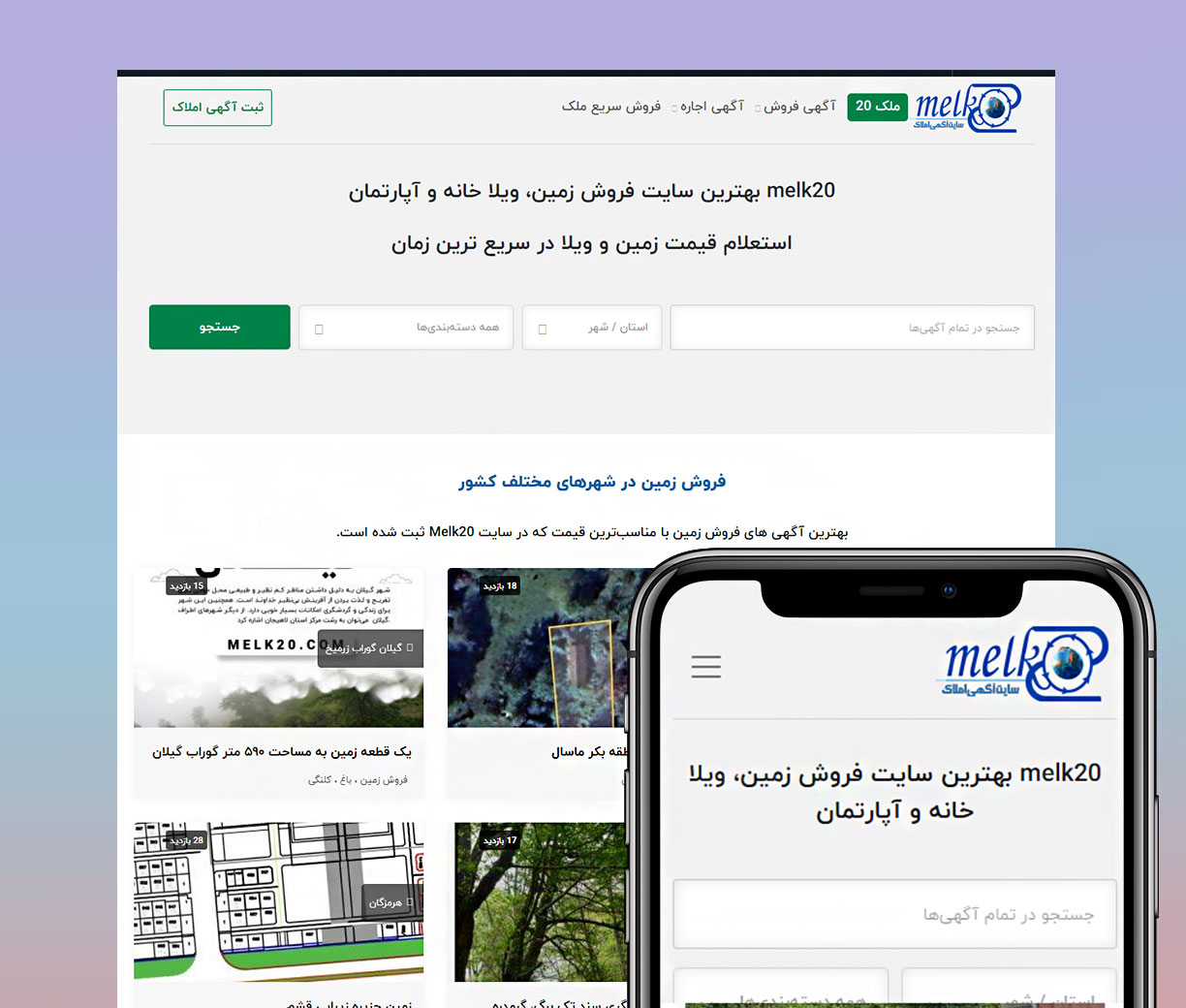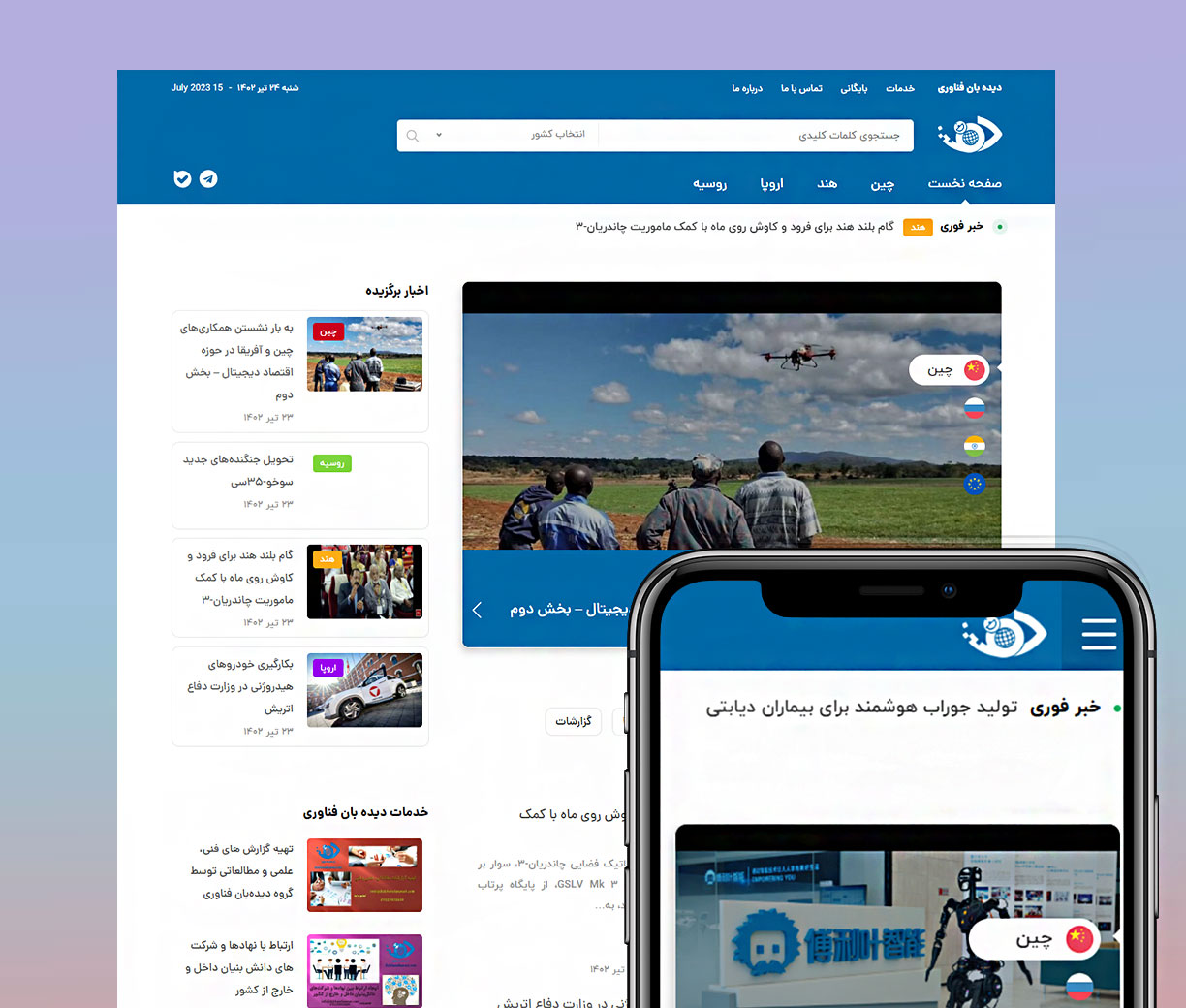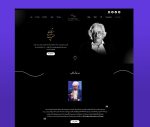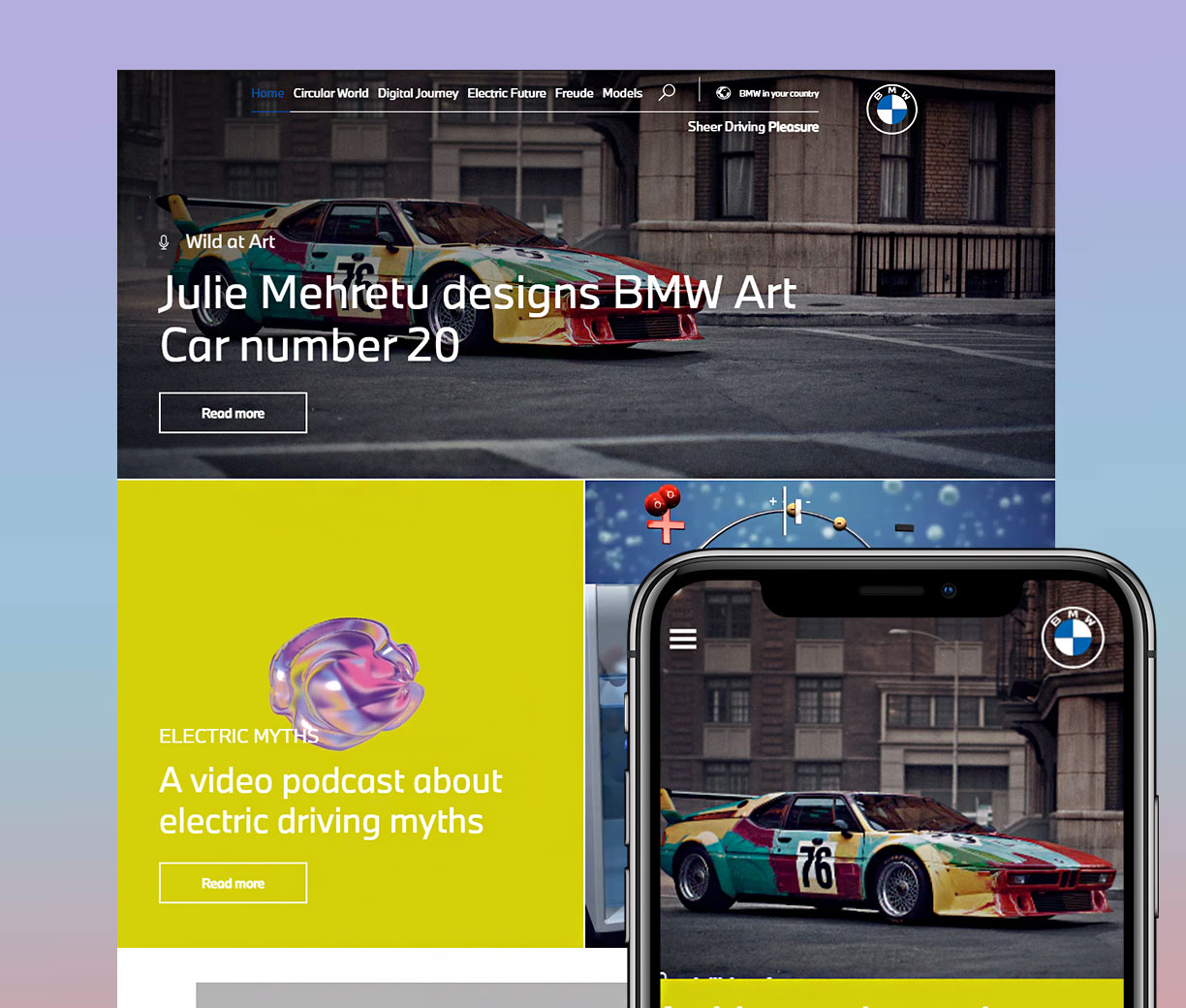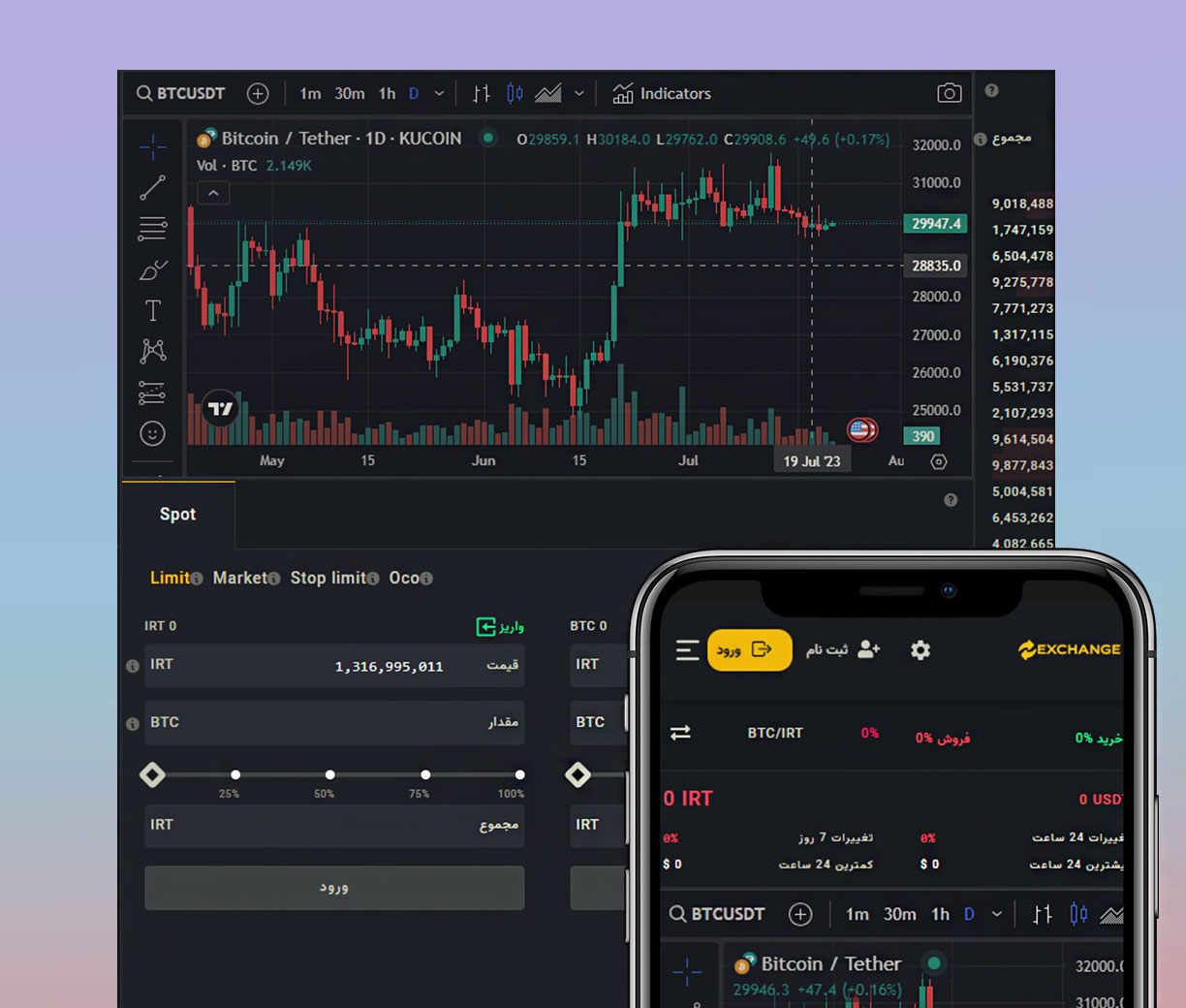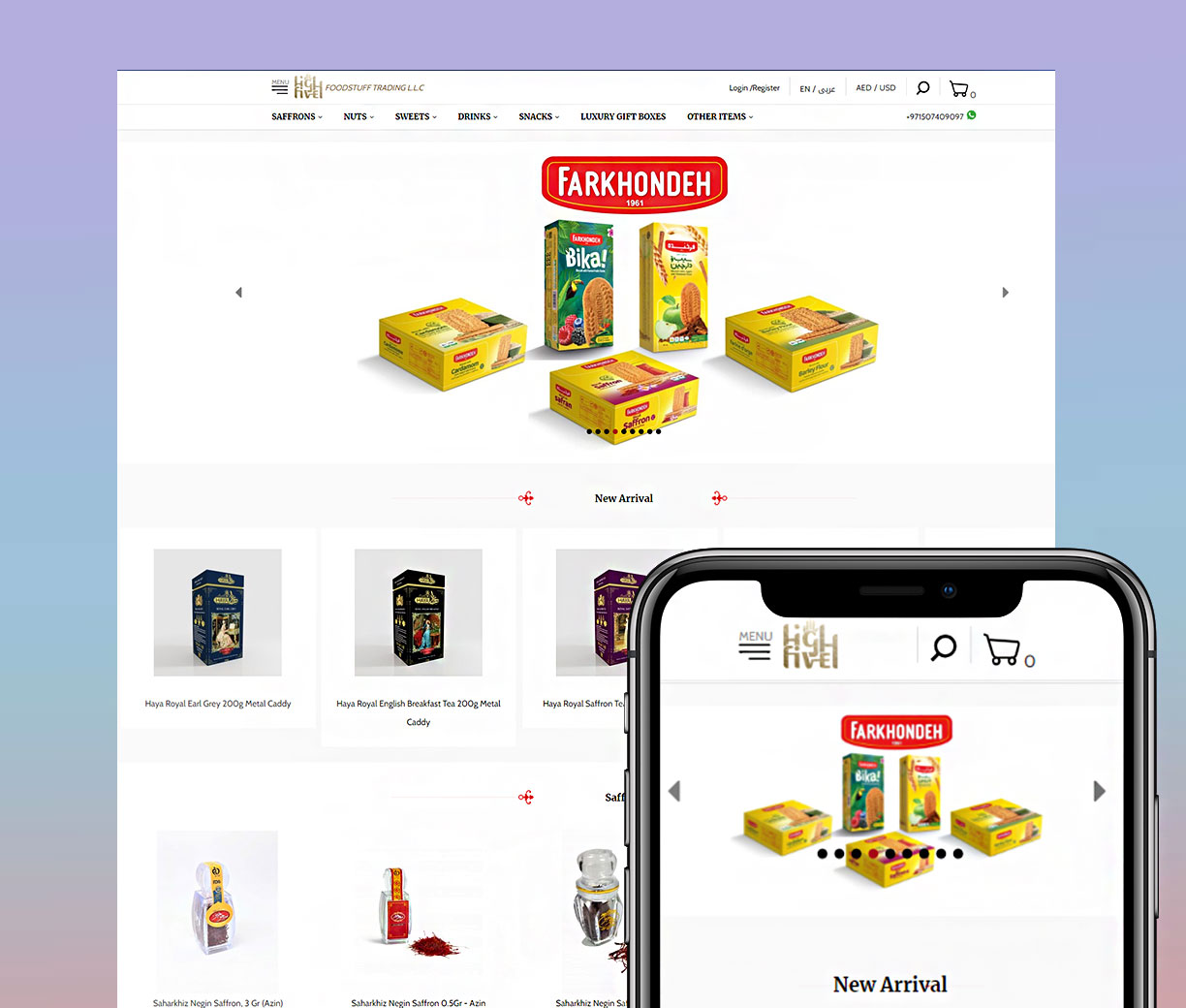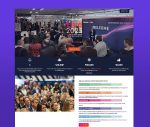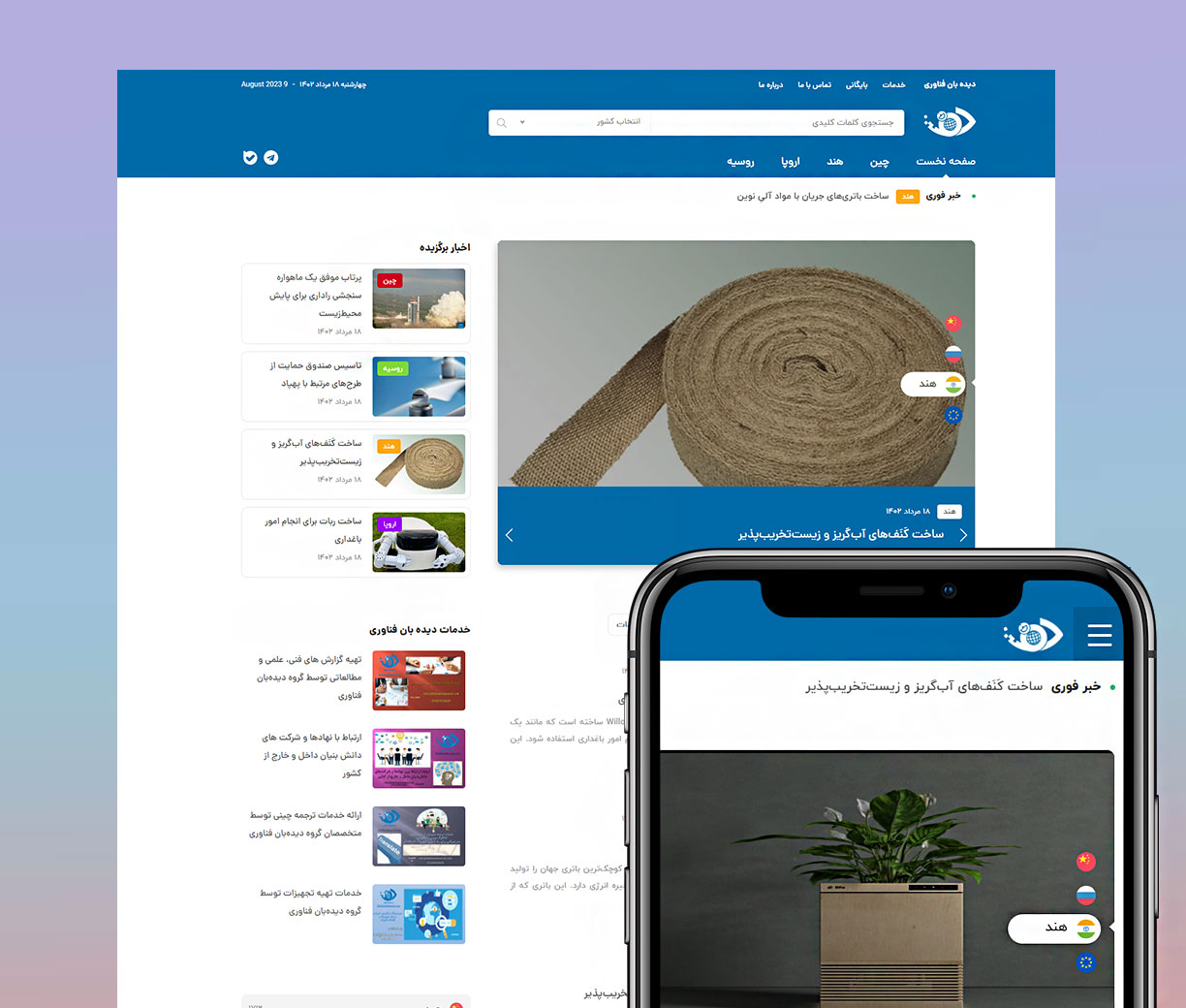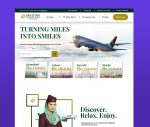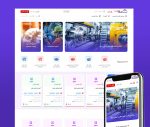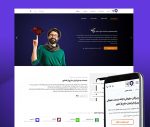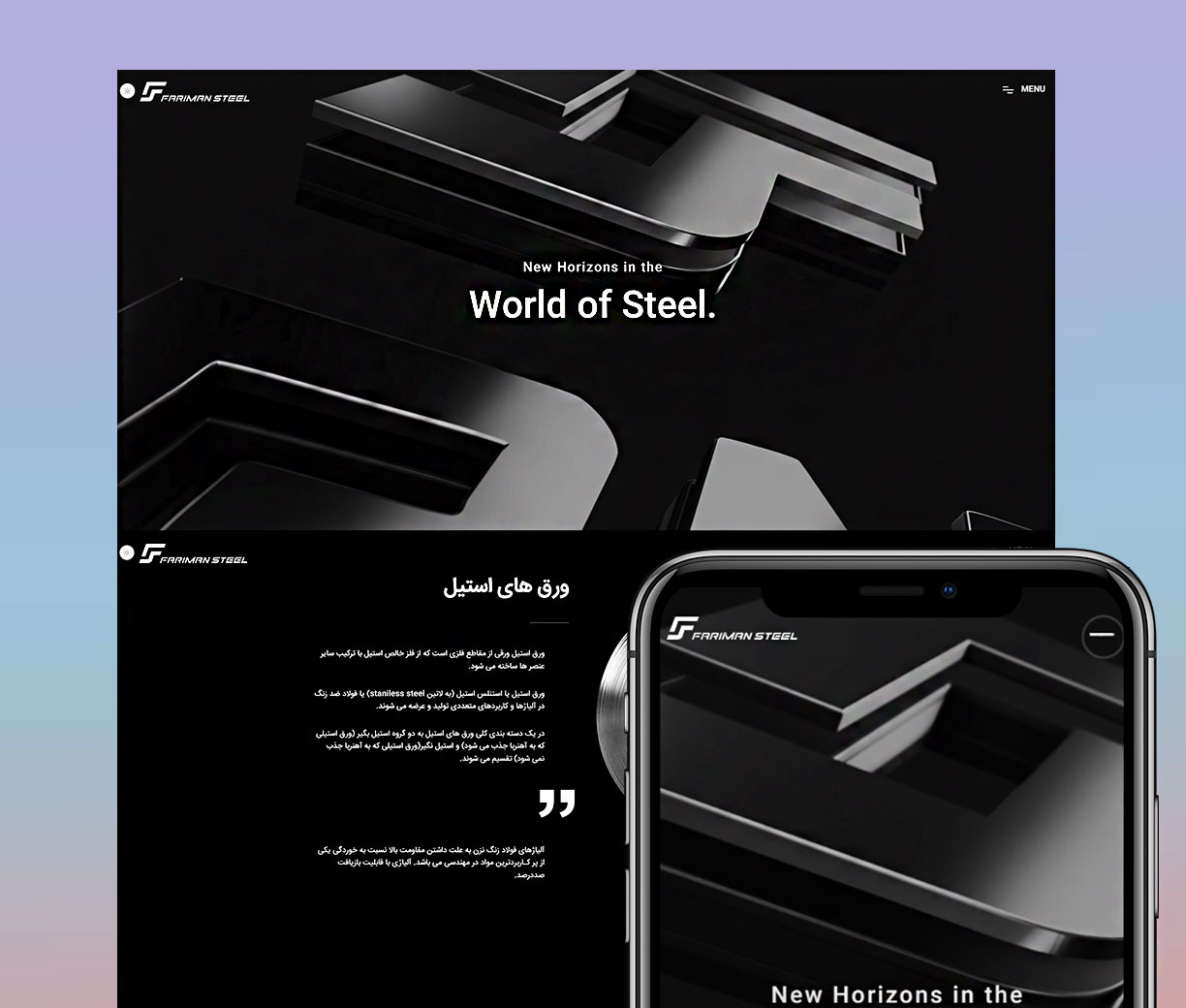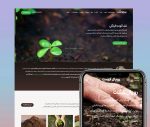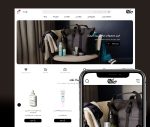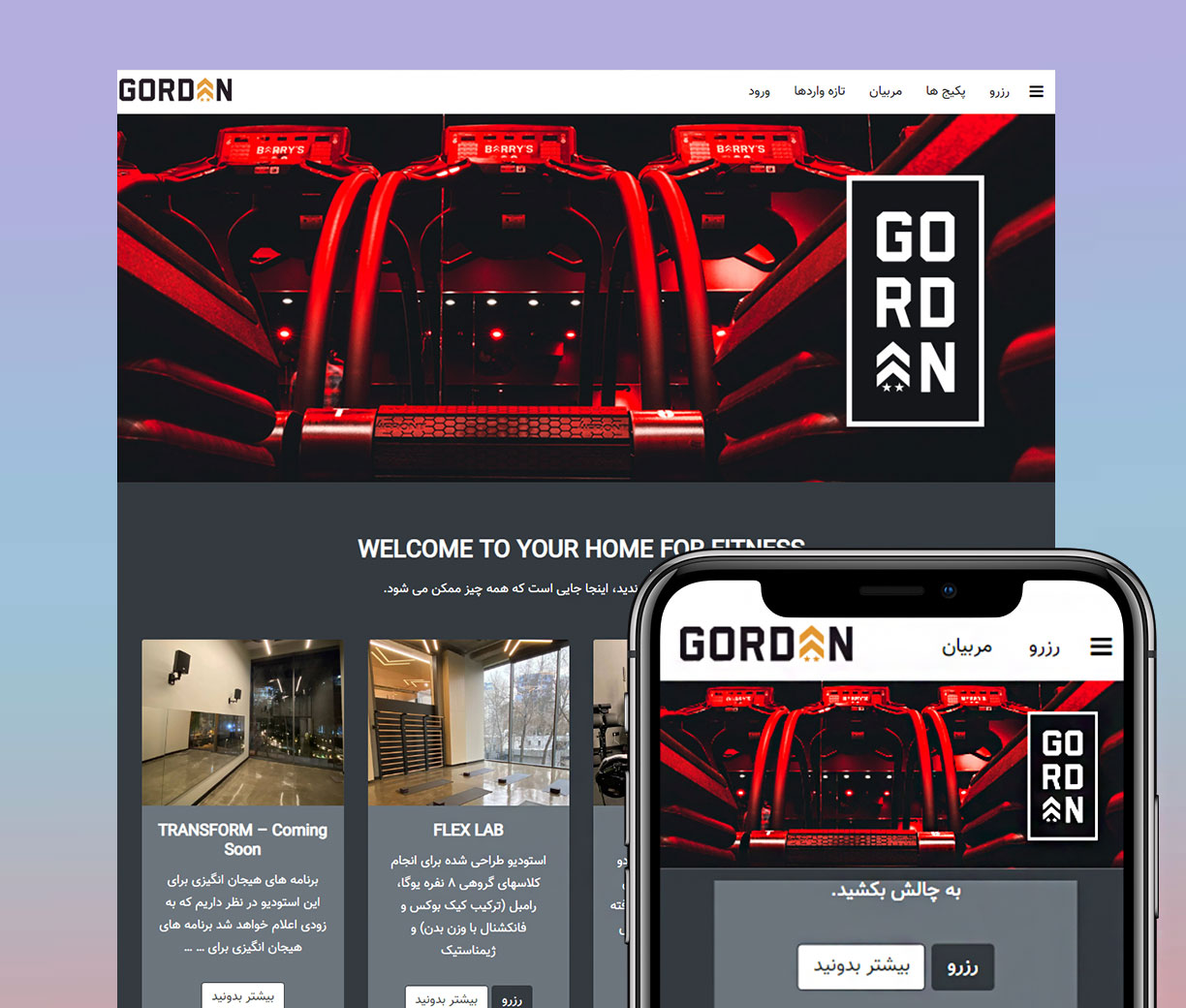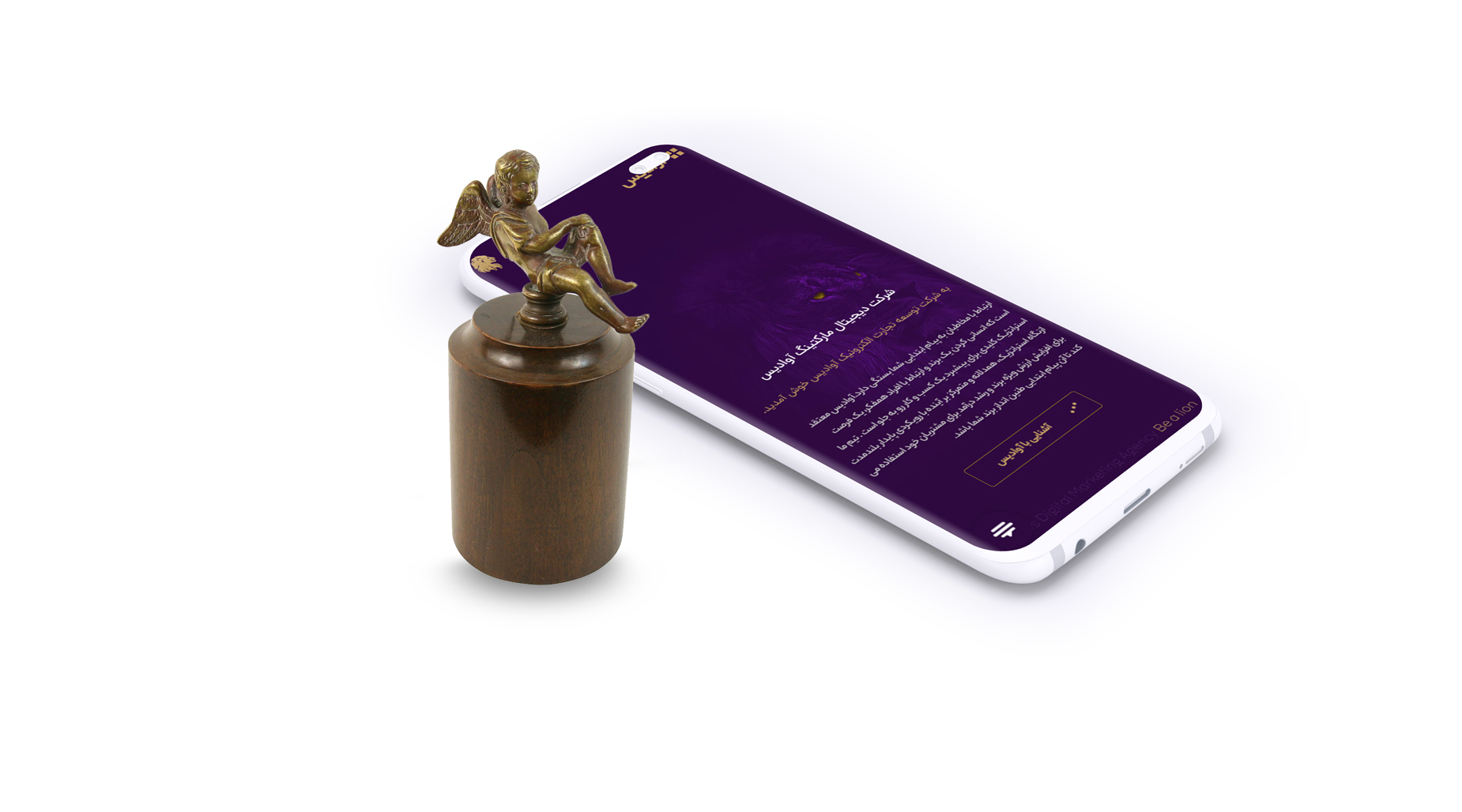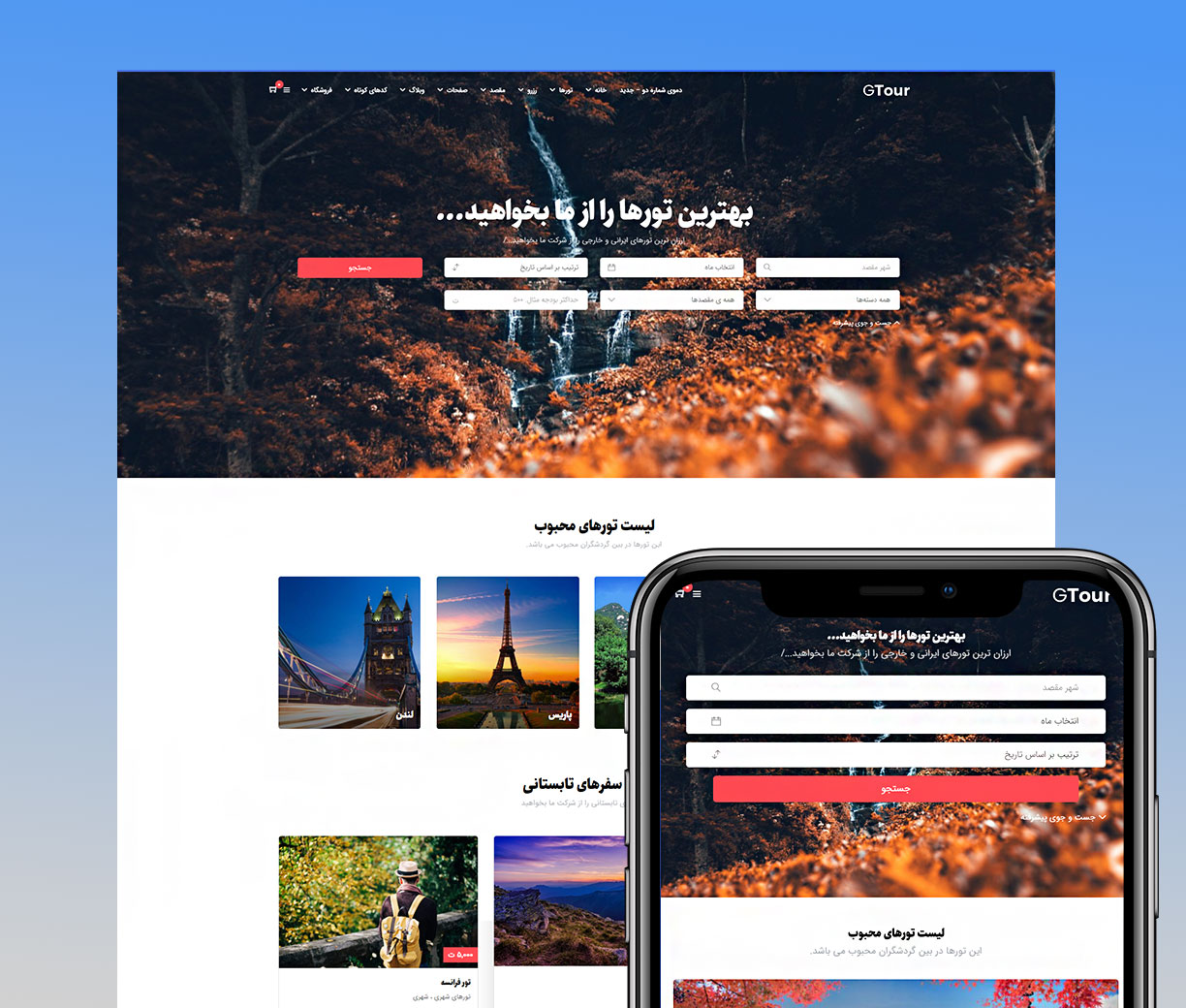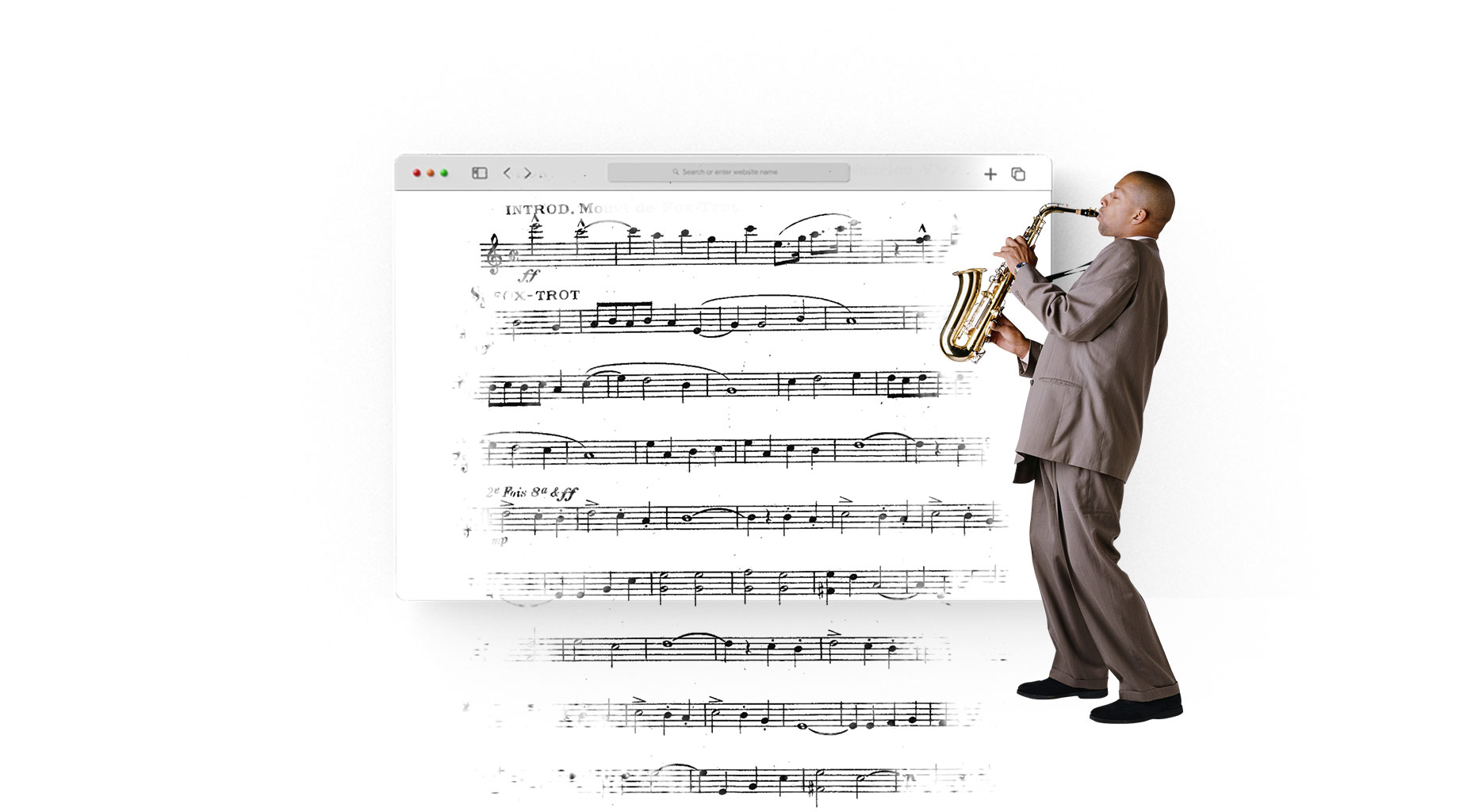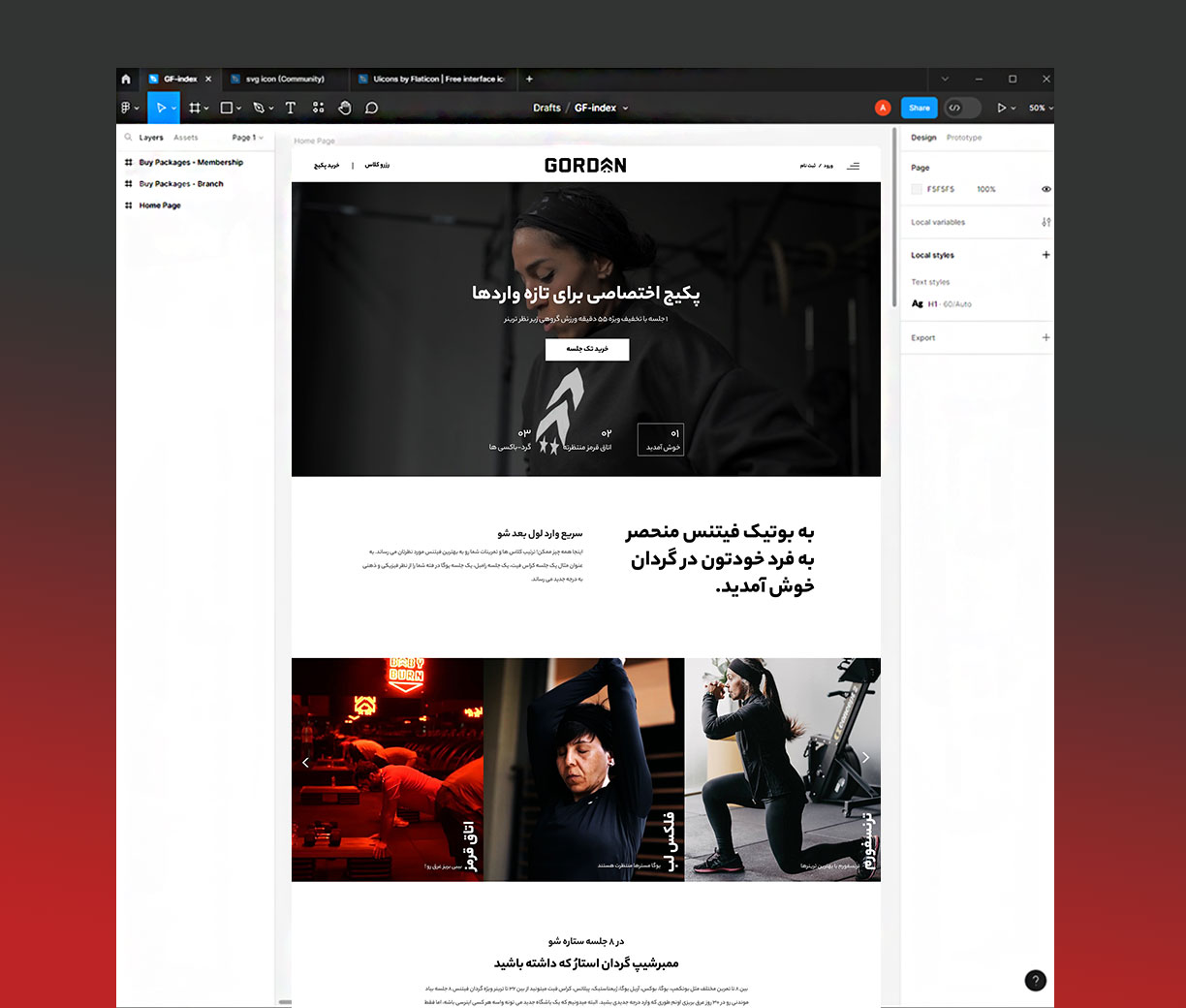دلایل خطای ۵۰۳ چیست؟
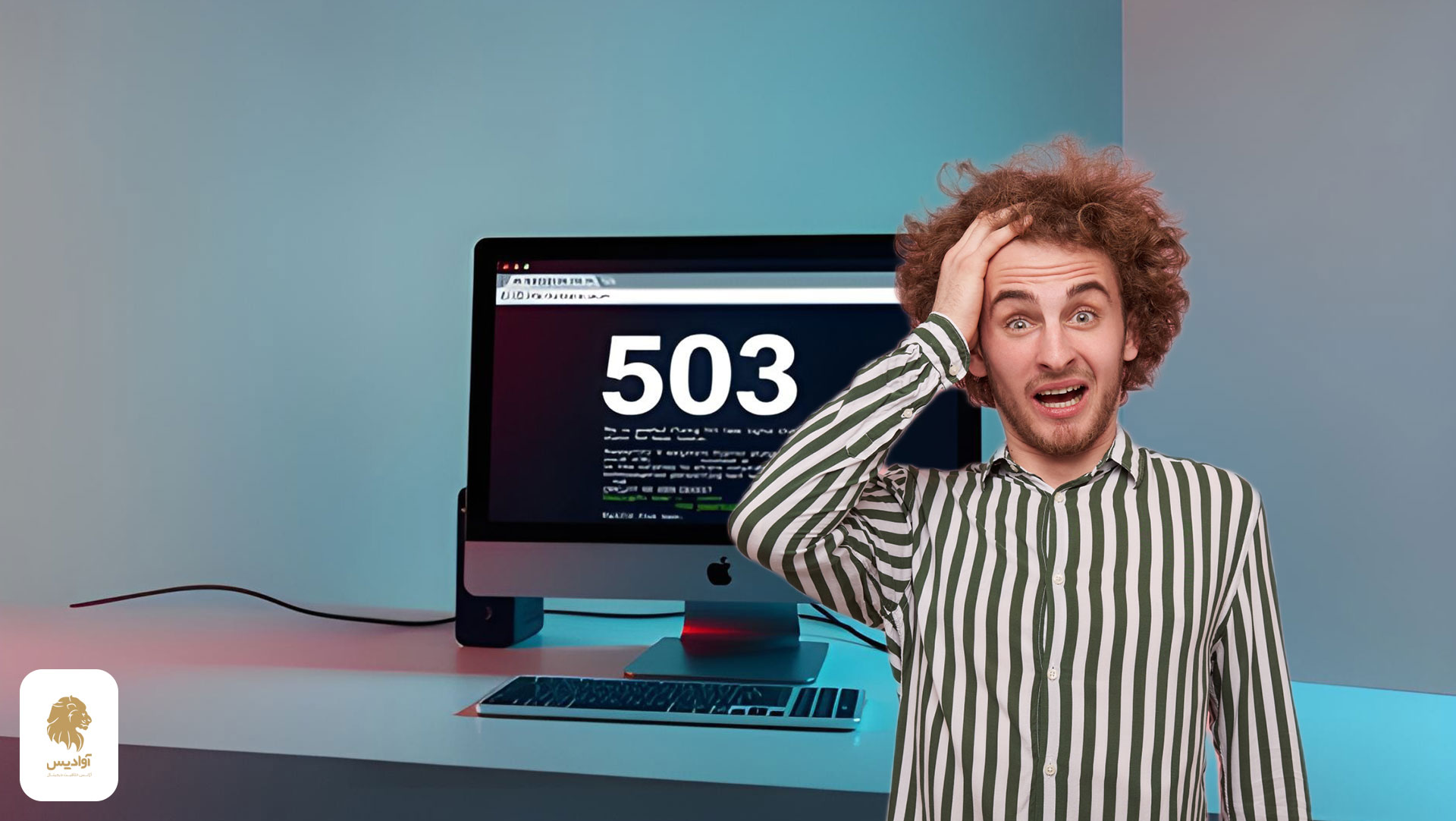
خطای ۵۰۳ چیست و چرا رخ میدهد؟ دلایل بروز، نحوه نمایش و روشهای رفع ارور ۵۰۳ برای کاربر، سرور و وردپرس را در این مقاله بخوانید.
یکی از رایج ترین خطاهایی که هنگام باز کردن سایت، ممکن است با آن رو به رو شوید، خطای ۵۰۳ است؛ که به دلایلی ایجاد شده و مانع از نمایش محتوای سایت میشود. در این مقاله با خطای 503، دلایل آن و همچنین راه حلهای رفع این ارور رایج، آشنا خواهید شد.
ارور 503 Service Unavailable چیست؟
خطای ۵۰۳ (سرویس غیرقابل دسترس است) نشان میدهد که سرور به طور موقت یا به دلیل تعمیر و نگهداری قادر به پاسخگویی به درخواست نیست اما به طور معمول، این خطا معمولا پس از مدتی رفع شده و به درخواست ها پاسخ می دهد. پس باید بدانید که کد خطا ۵۰۳ نوعی وضعیت http است و از سمت سرور به وجود میآید. در ادامه با نحوه نمایش آن و چگونگی رفع خطای ۵۰۳ آشنا میشویم.
خطای ۵۰۳ یا Service Unavailable زمانی رخ میدهد که سرور به صورت موقت، قادر به پاسخگویی نیست. دلایل رایج این error شامل انجام تعمیرات، بار زیاد روی سرور یا محدودیت منابع مانند حافظه و پردازنده است.
این مطلب را به نقل از وبسایت developer.mozilla.org خواندید!
نحوه نمایش خطای ۵۰۳
شما به عنوان مدیر امکان دارد با خطای 503 به شکلهای مختلفی روبه رو شوید که گاها این خطا تنها حاوی پیامی بدون ذکر ارور 503 است.
در ادامه با رایج ترین شیوههای نمایش این خطا آشنا میشوید:
- Error 503 Service Unavailable
- 503 Service Unavailable
- 503 Service Temporarily Unavailable
- 503 Service Unavailable Error
- HTTP error 503. The service is unavailable
- HTTP Error: 503 Service temporarily unavailable
- Error 503 service unavailable
- HTTP 503
- HTTP Server Error 503
- HTTP Error 503
- Statuscode HTTP Error 503
- HTTP /1.1 Service Unavailable
- Service Unavailable – DNS Failure
- Error 503 Maximum threads for service reached
- No server is available to handle this request
- Service Temporarily Unavailable, try again later
- The server is temporarily unable to service your request due to maintenance downtime or capacity problems. Please try again later
اگر با خطای 404 دست و پنجه نرم می کنید این نوشته را از دست ندهید.

تماس آنی کارشناسان با شما
چگونه مشکل ارور ۵۰۳ را بر طرف کنیم؟
برای رفع خطای 503 راههای مختلفی وجود دارد؛ اما بهتر است در ابتدا متوجه شوید که این خطا از سمت کاربر بوده یا از سمت سرور پیش آمده است تا روشهای مناسب را پیش بگیرید. با ما همراه باشید تا در ابتدا به رفع خطای 503 از سمت کاربر بپردازیم.
رفع خطای 503 Service Unavailable (کاربر)
زمانی که شما سایتی را باز کردید و با ارور 503 مواجه شدید، از روشهای زیر استفاده کنید تا مطمئن شوید این خطا از سمت کاربر است یا مشکل از سرور سایت میباشد:
- ساده ترین راه این است که صفحه سایت را رفرش(Refresh) کنید، چرا که ممکن است سایت در حال آپدیت باشد.
- اینترنت خود را بررسی کنید، اگر اختلال در اینترنت به وجود آمده باشد، امکان دارد با خطای 503 رو به رو شوید.
- اگر از DNS استفاده میکنید، آن را بررسی کرده و تغییر دهید.
- کش مرورگر را پاک نمایید.
- سایت را در زمانی دیگر و از طریق سیستم دیگری باز کنید.
اگر شما به عنوان یک کاربر نتوانستید ارور 503 را رفع کنید با مدیر سایت ارتباط برقرار کرده و به او گزارش چنین مشکلی را بدهید؛ چرا که این خطا از سمت سرور است و مدیر سایت باید به آن رسیدگی کند.
بیشتر بخوانید: Web3 چیست و چه تفاوتی با وب 2 دارد؟
رفع خطای 503 Service Unavailable (خطای سمت سرور)
تصور کنید در یک روز عادی که مشغول انجام کارهای خود هستید، یکی از مخاطبان سایت با شما تماس میگیرد و به شما گزارش خطای غیر منتظرهای با عنوان Error 503 را میدهد. شما به عنوان مدیر سایت اولین کاری که باید انجام دهید چیست؟ به چه نحوی این خطا را برطرف میکنید؟ تا به اینجا با خطای 503 آشنا شدید و دریافتید که ممکن است یکی از دلایل این خطا از سمت سرور باشد. پس با ما همراه باشید تا روشهای رفع خطای 503 از سمت سرور را بررسی کنیم.
1. سرور را ریستارت Restart کنید
ابتدا سرور را ریاستارت کنید، اگر مشکل پس از چند ثانیه برطرف شد، متوجه میشویم که ترافیک سرور زیاد بوده و نیاز به استفاده از سرور اختصاصی برای سایت است. اگر هم دانش کافی در انجام این کار ندارید، به پشتیبانی شرکت هاستینگ خود پیام داده و مشکل را شرح دهید تا آن را برطرف کنند.
2. داون شدن سرور
بررسی کنید سرور Up باشد، گاهی اوقات به دلیل تعمیر و نگهداری، سرورخاموش شده یا به دلیل مشکلات فنی سرورDown میشود. در چنین شرایطی باید اتصال و فعال بودن سرور را بررسی نمایید که ساده ترین راه برای بررسی وضعیت سرور، نصب افزونه UptimeRobot است. این ابزار، سایت شما را هر 5 دقیقه یک بار، بررسی کرده و درصورتیکه سایت Down باشد به شما از طریق ایمیل یا هر راه ارتباطی دیگری هشدار خواهد داد.
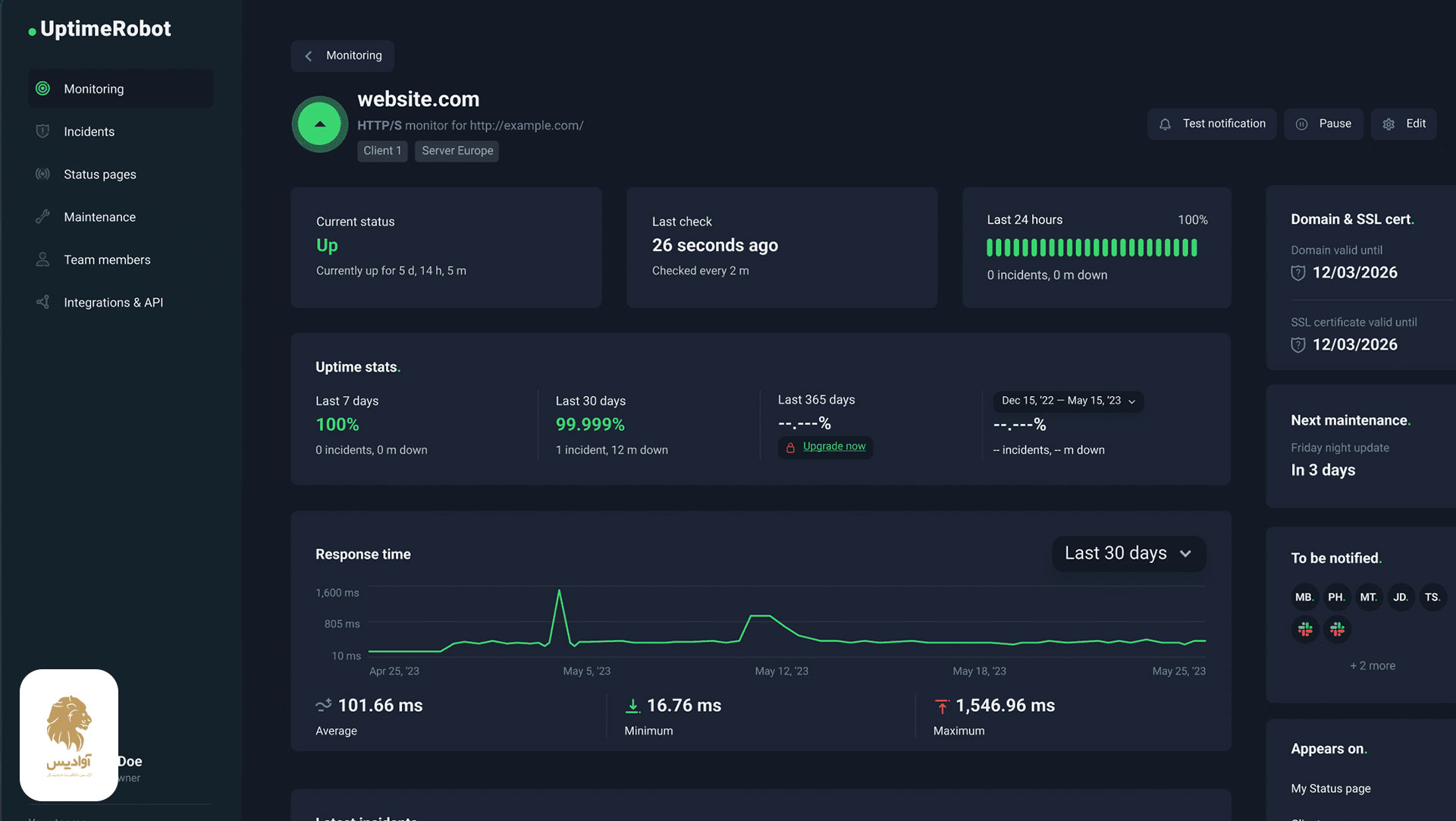
3. کمبود منابع سرور
اگر تمام تلاش خود را برای برطرف کردن خطای 503 کردید اما نتیجه ای حاصل نشد، امکان دارد مشکل از کمبود منابع سرور باشد؛ برای همین سرور سایت خود را ارتقا دهید. برای اینکار با پشتیبانی سرور تماس گرفته و درخواست خود را مطرح کنید.
رفع خطای 503 در وردپرس
گاهی اوقات امکان دارد خطای 503 از سمت وردپرس به وجود آمده باشد؛ در صورتی که هیچکدام از روشهای بالا باعث از برطرف شدن ارور 503 نشد، روشهای زیر را پیش ببرید.
1. خطای کدنویسی در افزونه
اگر پس از نصب یا به روزرسانی یک افزونه، با ارور 503 مواجه شدید، بهتر است به رفع و بررسی این افزونه پرداخته یا حتی آن را غیرفعال کنید.
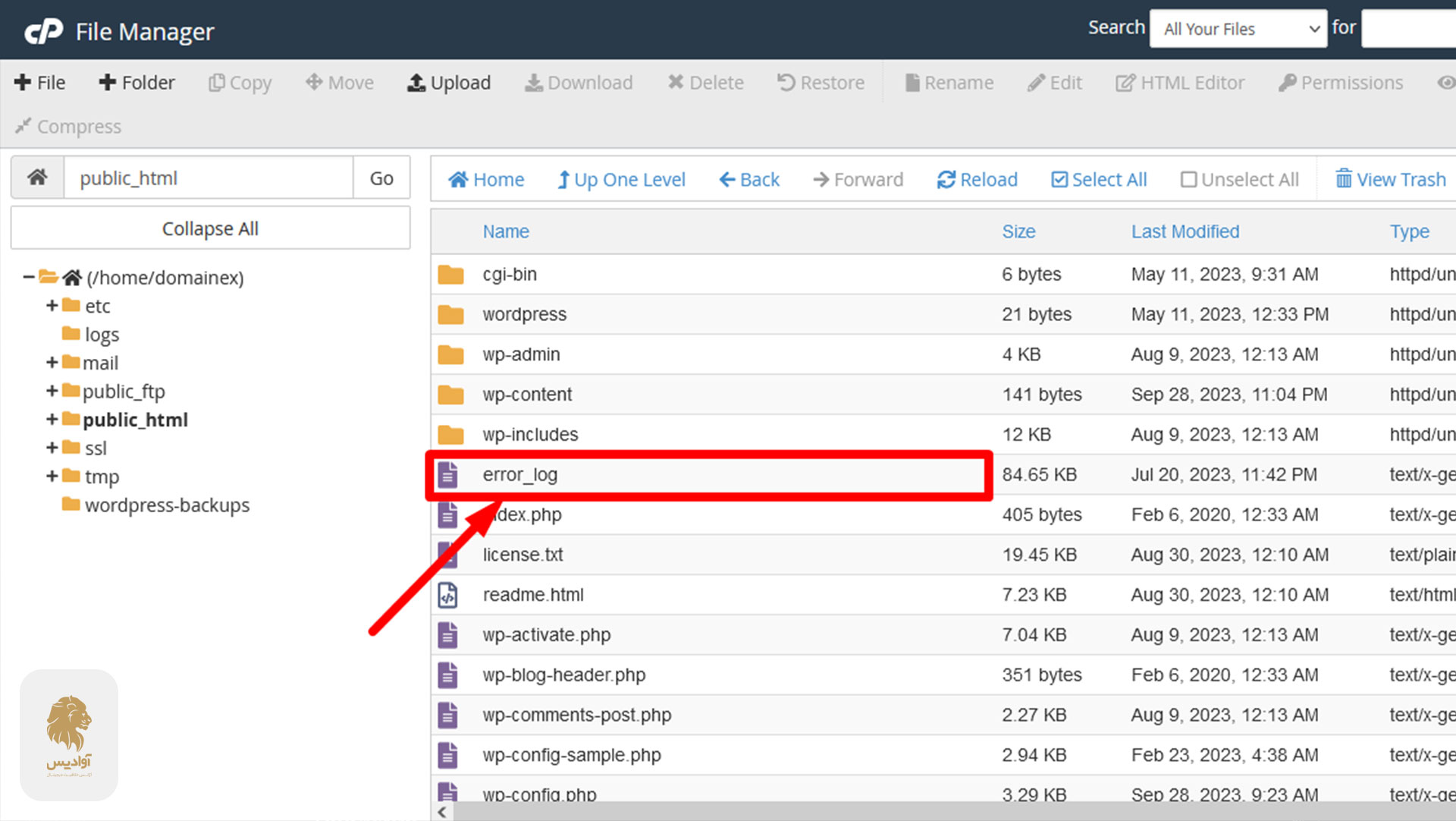
برای اطمینان بیشتر از این موضوع، وارد هاست خود شده و روی File Manager کلیک کنید تا به بخش مدیریت فایلها درهاست منتقل شوید. سپس به مسیر /public_html/ مراجعه کرده و فایل error_log درهاست را جستجو کنید. درهاست سی پنل روی فایل، کلیک راست کرده و گزینه view را انتخاب کنید تا خطاهای موجود در این فایل را بررسی نمایید.
2. قالب سایت وردپرسی را بررسی نمایید
اگر از قالبها و افزونههای مختلفی در سایت وردپرسی خود استفاده میکنید، موقتا قالب پیش فرض را غیرفعال کرده و بررسی نمایید، اگر همچنان خطای 503 وجود داشت، قالب را فعال کنید چون مشکل از قالب وردپرس نیست.
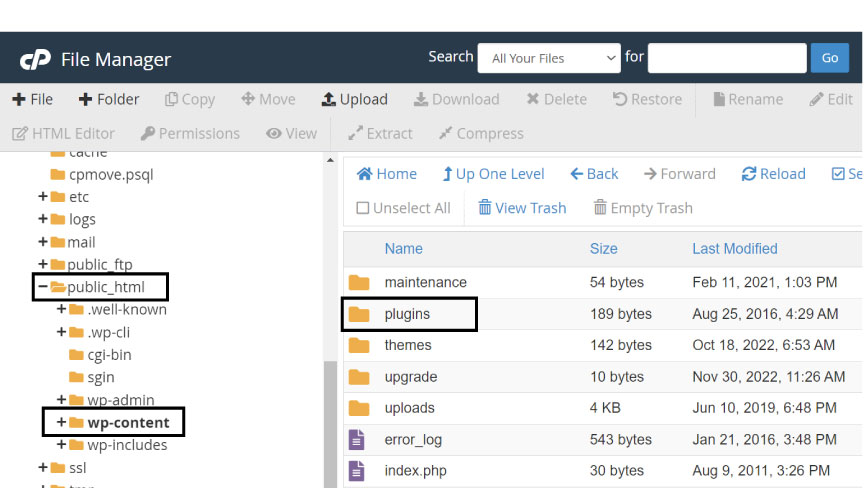
برای غیرفعال کردن قالب، وارد کنترل پنل هاست(Host) شده و از مسیر File Manager> public_html> wp-content پوشه Plugins را پیدا کنید. روی این گزینه کلیک راست کرده و Rename را انتخاب کنید؛ نام پوشه را به طور موقت تغییر داده و یک پوشه جدید با نامه Plugins ایجاد کنید. سپس وضعیت سایت خود را بررسی نمایید، اگر خطای 503 را همچنان مشاهده کردید، مشکل از افزونه های سایت است.
پوشه ایجاد شده را حذف کرده و مجددا نام پوشه قبلی را به Plugins تغییر دهید و به صورت موردی هر افزونه را بررسی کنید.
3. ناسازگاری کدهای PHP در وردپرس
گاهی اوقات به دلیل ناسازگاری کدهای PHP در سایت، ارور 503 نمایان میشود، برای بررسی این مشکل بهتر است وردپرس را در حال دیباگ قرار دهید، تا هر گونه مشکل از سمت کدنویسی را متوجه شوید. برای این منظور وارد بخش مدیریت فایل میزبان هاست شوید. سپس به مسیر public_html مراجعه کرده و فایل wp-config.php را انتخاب نمایید. سپس برای ویرایش، گزینه Edit را انتخاب کنید.
define ('WP_DEBUG', true);
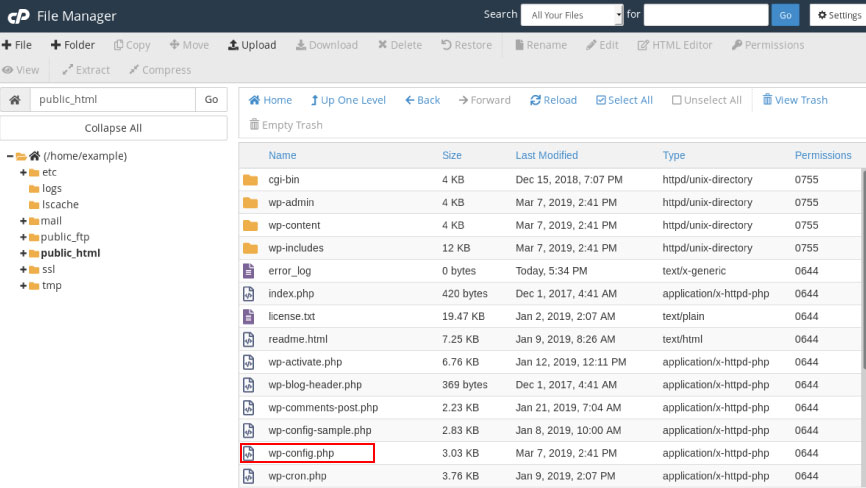
اگر از قبل این کد در فایل قرار دارد اما مقدار آن به جای true روی false است، باید آن را به حالت true تغییر دهید تا حالت دیباگ در وردپرس فعال شود.
4. با پشتیبانیهاست تماس بگیرید
اگرهاست خود را از سایت های هاستینگ خریداری کرده اید، با پشتیبانی تماس گرفته و گزارش خطای 503 را ارائه دهید تا به بررسی و رفع آن بپردازند.
در پایان
همان طور که مطالعه کردید خطای 503 Service Unavailable امکان دارد برای سایت مشکل ساز باشد اما میتوان آن را با شیوههای مختلف برطرف کرد. با این حال اگر با هیچکدام از روشهای بالا، ارور 503 سایت برطرف نشد، با مشاوران شرکت دیجیتال مارکتینگ آوادیس (02191082089) تماس بگیرید؛ ما با بررسی عمیق سایت و ریشه یابی انواع خطاهای به وجود آمده، از جمله خطای 503، آنها را برطرف میکنیم.
میانگین امتیاز : 5 / 5. تعدا آرا : 1
ثبت امتیاز شما به این مطلب